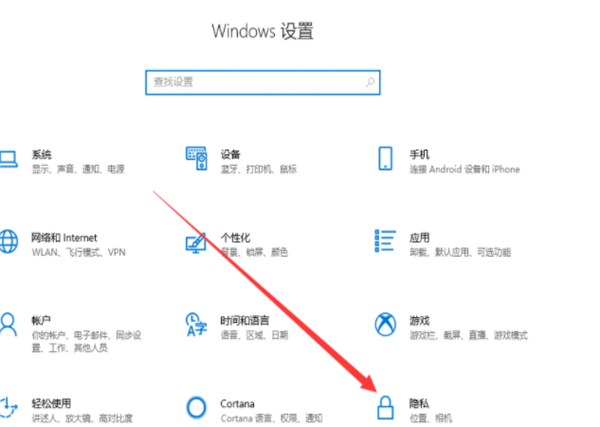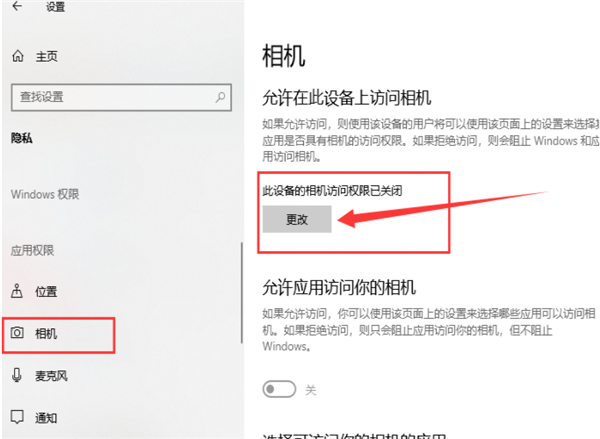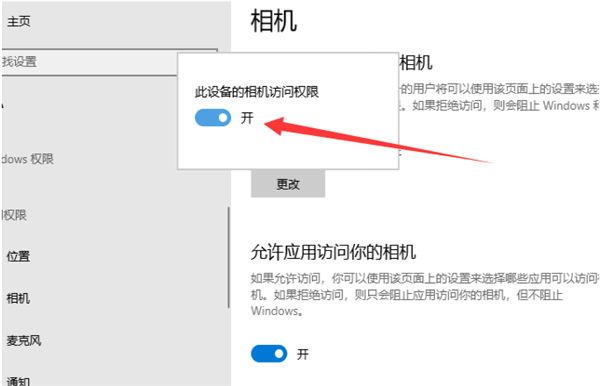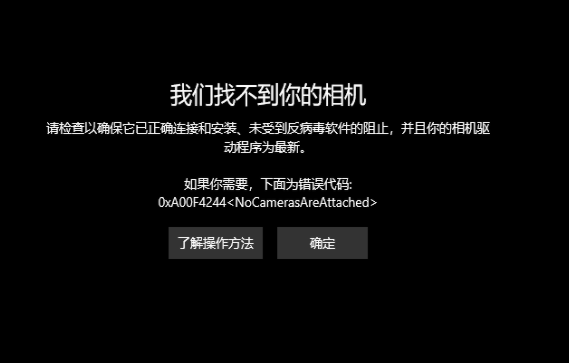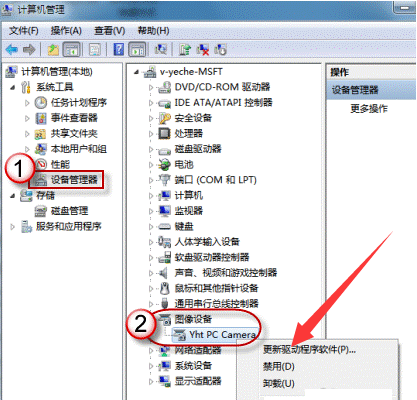Win10外置usb摄像头如何打开? |
您所在的位置:网站首页 › 如何打开win10的摄像头 › Win10外置usb摄像头如何打开? |
Win10外置usb摄像头如何打开?
|
当前位置:系统之家 > 系统教程 > Win10外置usb摄像头如何打开?
Win10外置usb摄像头如何打开?
时间:2021-03-11 08:37:52 作者:小敏敏 来源:系统之家 1. 扫描二维码随时看资讯 2. 请使用手机浏览器访问: https://m.xitongzhijia.net/xtjc/20210311/205746.html 手机查看 评论 反馈  网盘下载
雨林木风 GHOST WIN10 32位 纯净专业版 V2021.03
网盘下载
雨林木风 GHOST WIN10 32位 纯净专业版 V2021.03
大小:4.86 GB类别:雨林木风系统 Win10外置usb摄像头怎么打开?我们都知道电脑是有摄像头功能的,但是没有内置摄像头,很多用户都会使用外接USB摄像头。但是最近有的用户会出现找不到Win10摄像头功能在哪里,更不知道如何打开Win10外置usb摄像头,下面跟着小编一起来看看Win10外置usb摄像头打开方法。 Win10系统外接usb摄像头打开方法 1、首先查看一下相机权限有没有开启。“win+i”快捷键打开设置窗口,这时候我们就可以看到隐私下方的相机了,点击它。
2、左侧栏找到相机,右侧我们就可以看到此设备的相机的访问权限已关闭,点击更改。
3、选择开启即可,下面就可以打开摄像头啦。
4、在小娜搜索框中输入相机,点击一下即可打开电脑摄像头。我们还可以右击将相机应用固定到开始屏幕或者任务栏。
5、如果安装了摄像头还是不显示,最可能就是没有安装驱动,将摄像头驱动安装好一般就能正常使用了。
6、安装驱动的方法是右击此电脑,选择管理→点击左侧的设备管理器→展开图像设备→右击设备名→选择更新驱动程序软件。
7、再选择自动搜索更新驱动程序,等待更新完成即可。
苹果怎么装Win10系统?苹果电脑删除MAC系统装Win10系统教程 下一篇 > Win10系统bitlocker加密密钥无法保存怎么解决? 相关教程 Win10无法登录Xbox Live怎么办?Win10无法登... Win10不用软件如何设置透明任务栏?Win10秒变... Win10电脑一卡一卡的怎么办?Win10间接性卡顿... Win10无法退出安全模式怎么办?Win10无法退出... Win10怎么恢复系统默认字体?Win10系统恢复默... 电脑提示“自动修复,无法修复你的电脑”怎么... Win10频繁蓝屏怎么办?Win10老是蓝屏重启的解... 机械革命如何进入bios?机械革命进入bios的操... Win10提示"没有权限,无法删除文件"怎么办... Win10专业版和ltsc企业版有什么区别?Win10系...
Win11内存完整性已关闭,你的设备可能易受攻击怎么办? 
Win10选21H2还是22H2好?Win10 22h2和21h2的区别 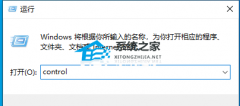
Win10 22H2更新失败怎么办?Win10 22H2更新失败的解决方法 
C盘变红了如何清理?C盘变红了的六种清理方法 发表评论共0条  没有更多评论了
没有更多评论了
评论就这些咯,让大家也知道你的独特见解 立即评论以上留言仅代表用户个人观点,不代表系统之家立场 |
【本文地址】
今日新闻 |
推荐新闻 |